PC와 Mac에서 사용할 수 있는 최고의 분할 화면 비디오 편집 소프트웨어 6가지
분할 화면 비디오는 놀랍습니다. 한 화면에 2개 이상의 영상을 표시할 수 있습니다. 분할 화면 비디오를 게시해야 하는 데에는 여러 가지 이유가 있습니다. 예를 들어, 전 세계와 공유할 기억에 남는 비디오 하나를 결정할 수는 없습니다. 또한 기업이 창의성을 발휘하고 동시에 선보일 수 있도록 도울 수 있습니다. 분할 화면 비디오를 만드는 것은 어려울 것 같지만 적절한 도구가 있으면 쉽게 효과를 얻을 수 있습니다. 분할 화면 비디오 편집기. 아래에는 상위 목록이 있습니다.
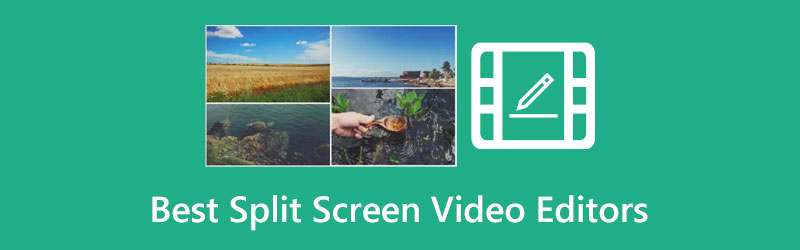
1부: 상위 6개 분할 화면 비디오 소프트웨어
상위 1: ArkThinker 비디오 컨버터 Ultimate
두 개 이상의 비디오를 한 곳에서 시각화하려면 비디오 품질이 중요합니다. 그러므로, ArkThinker 비디오 컨버터 궁극 우리 목록의 상단에 나타납니다. 분할 화면 비디오를 만드는 데 필요한 모든 것을 제공합니다. 더 중요한 것은 소프트웨어가 사용하기 쉽고 기술적 능력이 필요하지 않다는 것입니다.
- 분할 화면 비디오를 쉽게 만드십시오.
- 다양한 맞춤형 레이아웃을 제공합니다.
- 거의 모든 비디오 형식을 지원합니다.
- 비디오 품질 향상 자동으로.
- 라이브러리에서 배경 음악을 추가하세요.
- 무료 평가판 이후에는 라이센스를 구매해야 합니다.
상위 2: Adobe Premiere Elements
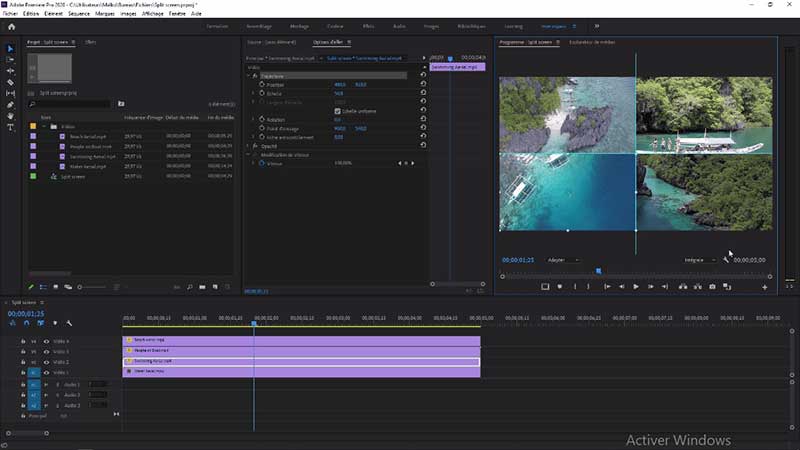
Premiere Elements는 Adobe의 고객 분할 화면 비디오 편집기입니다. $99.99의 일회성 구매 수수료가 부과됩니다. 사용자는 Adobe 제품군에서 소프트웨어를 얻을 수도 있습니다. Windows 10 이상 및 macOS 11 이상에서 실행됩니다.
- 명확하고 간결한 인터페이스를 제공합니다.
- 내장된 템플릿을 사용하여 분할 화면 비디오를 만듭니다.
- 솔리드 텍스트 도구를 포함합니다.
- 풍부한 비디오 효과를 제공합니다.
- 360도나 3D 영상은 지원하지 않습니다.
- 다른 영상편집기에 비해 가격이 비싼 편입니다.
상위 3위: 라이트웍스

Lightworks는 클라우드 기반 멀티스크린 비디오 메이커입니다. 많은 동영상 블로거가 이를 사용하여 소셜 미디어 및 영화 프로젝트에 대한 스토리를 만듭니다. 사용자당 월 $9.99의 비용이 듭니다. 소프트웨어 자체에는 많은 기능이 있으며 플러그인을 통해 확장할 수 있습니다.
- 분할 화면 비디오 프로젝트를 자동으로 저장합니다.
- 초보자를 위한 비디오 튜토리얼을 제공합니다.
- Windows, macOS, Linux에서 사용할 수 있습니다.
- 가볍고 수납공간도 적게 차지합니다.
- 무료 평가판 기간 동안 비디오에 워터마크를 추가합니다.
- 자막 등 일부 기능이 부족합니다.
상위 4: Mac용 iMovie
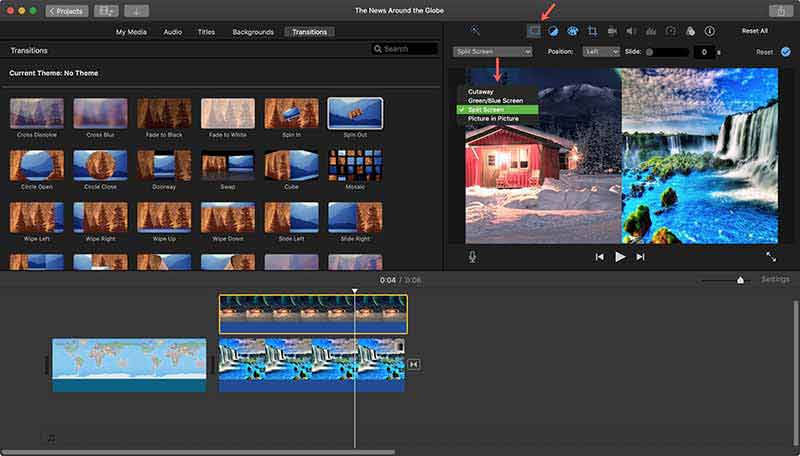
iMovie는 macOS에 사전 설치된 분할 화면 비디오 앱입니다. 즉, 사용자는 추가 소프트웨어나 결제 없이 분할 화면 비디오를 만들 수 있습니다. 약간 기본적이기 때문에 iMovie는 macOS에서 멀티스크린 비디오 효과를 만드는 간단한 방법일 뿐입니다.
- 설치 없이 분할 화면 비디오를 만드세요.
- 초보자에게 좋습니다.
- 광범위한 템플릿을 포함합니다.
- 크로마 키잉 및 더 많은 도구를 제공합니다.
- 모션 추적 기능이 부족합니다.
- VR 영상은 지원하지 않습니다.
상위 5위: 샷컷
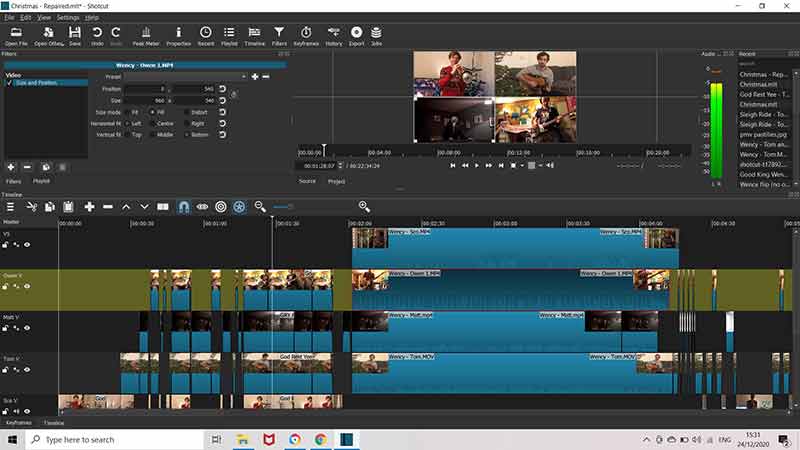
Shotcut은 오픈 소스이자 무료 멀티스크린 비디오 편집기입니다. 이를 통해 사용자는 한 푼도 지불하지 않고도 Windows, macOS 및 Linux에서 분할 화면 효과를 만들 수 있습니다. 무료이지만 다양한 효과와 필터가 함께 제공됩니다. 게다가, 널리 사용되는 모든 비디오 형식과 호환됩니다.
- 오픈 소스이며 무료로 사용할 수 있습니다.
- 전문적인 분할 화면 비디오를 제작하세요.
- 다양한 내보내기 옵션을 지원합니다.
- 내장 미디어 플레이어를 포함합니다.
- 고급 비디오 편집 기능이 부족합니다.
- 복잡한 영상을 만드는 것은 어렵습니다.
상위 6위: 카프윙
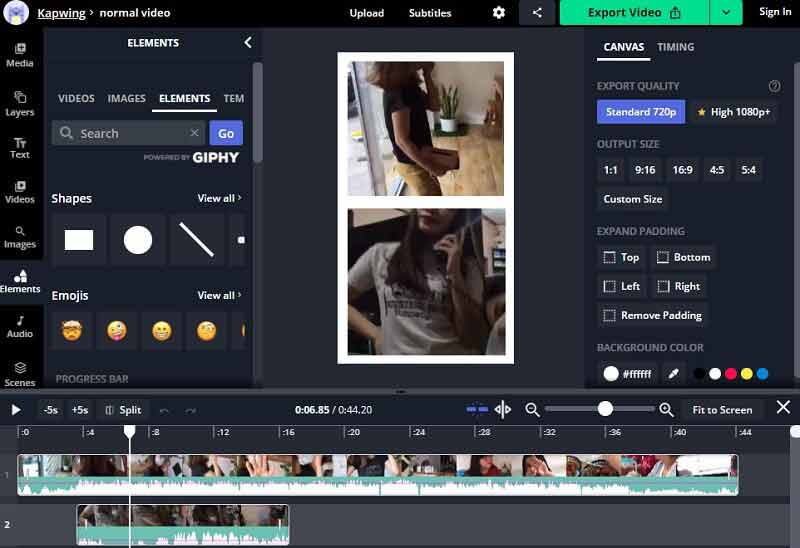
Kapwing은 온라인에서 무료로 제공되는 멀티스크린 비디오 앱입니다. 브라우저에서 웹페이지에 접속하여 레이아웃을 선택하고 동영상을 업로드할 수 있습니다. 단, 유료요금제를 결제하지 않을 경우 영상에 워터마크가 추가됩니다. 따라서 분할 화면 효과를 테스트하는 좋은 방법입니다.
- 로컬 또는 Google 드라이브에서 비디오를 엽니다.
- 콜라주의 각 비디오를 편집하세요.
- 완전히 온라인으로 작업하세요.
- 다양한 템플릿을 포함합니다.
- 무료 버전 비디오에 워터마크를 추가합니다.
- 좋은 인터넷 연결이 필요합니다.
2부: 분할 화면 비디오 만드는 방법
다른 비디오 효과에 비해 분할 화면은 약간 복잡해 보입니다. 즉, 적절한 도구만으로는 충분하지 않습니다. 따라서 우리는 다음을 사용하여 분할 화면 비디오를 만드는 방법을 보여줍니다. ArkThinker 비디오 컨버터 궁극.
최고의 분할 화면 편집기를 설치하세요
설치 후 최고의 멀티스크린 메이커를 실행하세요. 다음으로 전환하세요. 콜라주 창 상단에서 탭을 선택하세요. 맨 아래 도서관으로 가세요. 주형 탭을 클릭하고 적절한 레이아웃을 선택하세요.

비디오 가져오기
하나의 창을 찾아 +을 클릭하고 동영상을 추가하세요. 다른 창에도 동일한 작업을 수행합니다. 테두리를 드래그하여 레이아웃을 조정할 수 있습니다.

비디오 편집
다음으로 필터를 추가하는 등 콜라주의 각 비디오를 리터칭할 수 있습니다. 로 이동 오디오 탭을 누르고 배경음악을 적용하세요.

분할 화면 비디오 내보내기
미디어 플레이어에서 분할 화면 비디오를 미리 봅니다. 만족하신다면 다음으로 가세요. 내보내다 탭. 파일 이름, 출력 형식 및 기타 옵션을 입력합니다. 다음을 클릭하세요. 폴더 아이콘을 클릭하고 대상 폴더를 설정하세요. 마지막으로 내보내기 시작 버튼을 눌러 멀티스크린 영상을 저장하세요.

파트 3: 최고의 분할 화면 비디오 편집기에 대한 FAQ
iPhone에서 한 번에 두 개의 동영상을 재생할 수 있나요?
iPhone은 동시에 두 개의 비디오 재생을 지원하지 않습니다. 그러나 Picture in Picture 옵션을 사용하면 YouTube에서 두 개의 클립을 동시에 시청할 수 있습니다.
미디어 플레이어에서 두 개의 비디오를 동시에 재생하는 방법은 무엇입니까?
미디어 플레이어의 일부에는 VLC 미디어 플레이어와 같이 두 개의 비디오를 나란히 재생하는 기능이 있습니다.
콜라주에서 내 동영상이 지연되는 이유는 무엇인가요?
비디오 속도가 다른 비디오 속도와 일치하지 않는 경우 분할 화면 효과를 만드는 동안 조정할 수 있습니다.
결론
이 기사에서는 상위 6개 최고의 제품을 식별하고 검토했습니다. 분할 화면 비디오 편집기 데스크톱이나 온라인에서. Shotcut과 같은 일부는 무료입니다. 다른 것들은 고급 기능을 제공합니다. ArkThinker Video Converter Ultimate는 사용하기 쉬울 뿐만 아니라 전문가 수준의 기능으로 가득 차 있습니다. 더 좋은 추천사항이나 기타 문의사항이 있으신 경우 본 게시물 아래에 메시지를 남겨주시면 최대한 빨리 답변해드리겠습니다.
이 게시물에 대해 어떻게 생각하시나요? 이 게시물을 평가하려면 클릭하세요.
훌륭한
평가: 4.9 / 5 (기준 284 투표)
관련 기사
- 영상을 편집하다
- 오디오 파일 메타데이터를 쉽게 편집할 수 있는 상위 6가지 MP3 태그 편집기
- PC와 Mac에서 놓치지 말아야 할 파일 날짜 변경 프로그램 상위 5개
- Windows 및 Mac에서 사용할 수 있는 상위 5개 메타데이터 추출기
- Premiere, VCU 및 온라인 무료에서 비디오를 안정화하는 방법
- 비디오 품질을 향상하고 흐릿한 비디오를 수정하는 방법
- 다양한 플랫폼을 위한 최고의 비디오 해상도 변환기 5가지
- 흐릿한 비디오 수정, 비디오 흐릿함 제거 및 비디오 선명하게 만들기
- 비디오에서 배경 소음을 제거하는 최고의 앱 3개를 받으세요
- iOS/Android, 컴퓨터, 온라인에서 동영상을 흐리게 처리하는 3가지 앱
- 8K 해상도 및 비디오 해상도를 8K로 높이는 방법



